Spis treści
Co powoduje, że Mac nie może zweryfikować dysku startowego
Gdy macOS wyświetla komunikat „ Nie można zweryfikować dysku startowego . Spróbuj ponownie lub wybierz inny dysk startowy”. Często pojawia się jako krytyczny alert podczas rozruchu systemu lub podczas uruchamiania funkcji pierwszej pomocy Narzędzia dyskowego. Ten błąd weryfikacji występuje, gdy macOS wykrywa niespójności dysku, które uniemożliwiają normalne działanie. Istnieje wiele potencjalnych przyczyn tego problemu:
- ⚠️Uszkodzenie systemu plików: Zarówno APFS, jak i HFS+ mogą powodować uszkodzenia katalogów na skutek nieprawidłowych zamknięć, objawiających się błędami takimi jak „nieprawidłowa struktura węzła ”.
- ⚠️Awaria dysku fizycznego: uszkodzone sektory lub błędy SMART powodują wyświetlanie ostrzeżeń, takich jak „dysk wkrótce ulegnie awarii”, co wymaga natychmiastowej wymiany.
- ⚠️ Przerwy w aktualizacji: Nieudane aktualizacje systemu macOS pozostawiają częściowe pliki systemowe, łamiąc kryptograficzne zabezpieczenia na komputerach Mac z procesorem Apple Silicon podczas weryfikacji rozruchu.
- ⚠️Nieprawidłowe zamykanie: Wymuszone ponowne uruchomienie powoduje uszkodzenie kontenerów APFS, często tworząc foldery /DamagedFiles.
Weryfikacja to wielowarstwowa kontrola integralności systemu macOS, która bada metadane systemu plików, struktury katalogów i pieczęcie kryptograficzne (w przypadku podpisanych woluminów).
Gdy ten proces się nie powiedzie, macOS blokuje uruchamianie, aby zapobiec utracie danych, chociaż użytkownicy często postrzegają to jako niewygodną przeszkodę, a nie środek ochronny. Dlatego napotykasz ten problem z dyskiem startowym Maca .
Jeśli w celu odzyskania danych musisz wykonać kopię dysku startowego, wypróbuj EaseUS Data Recovery Wizard dla komputerów Mac . Pomoże Ci on odzyskać dane w trybie odzyskiwania.
Jak naprawić niemożność zweryfikowania dysku startowego na komputerze Mac | 4 sposoby
W tej sekcji przedstawimy wiele podejść do rozwiązywania problemów, od podstawowych napraw First Aid po zaawansowane polecenia terminala i ponowne instalacje systemu, pomagając przywrócić zdolność rozruchową komputera Mac, jednocześnie zachowując dane. Teraz zaczynajmy!
Metoda 1. Naprawa dysku startowego, który nie został zweryfikowany za pomocą pierwszej pomocy
Z powodu tego kodu błędu dysku startowego nie można uruchomić komputera Mac w normalny sposób. Konieczne jest zatem rozwiązanie tego problemu w trybie odzyskiwania komputera Mac .
- Komputery Mac z systemem Intel: uruchom ponownie i przytrzymaj klawisze Command+R, aż pojawi się logo Apple.
- Apple Silicon: Naciśnij/przytrzymaj przycisk zasilania > wybierz „Opcje” > kliknij „Kontynuuj”.
Krok 1. Wybierz „Narzędzie dyskowe”.
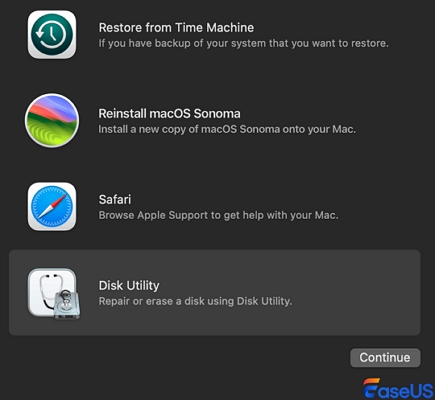
Krok 2. Wybierz dysk startowy (zazwyczaj jest to dysk twardy Macintosh) > kliknij „Pierwsza pomoc”.

Jeśli opcja Pierwszej pomocy zadziała, zobaczysz komunikat „Operacja zakończona pomyślnie”, co oznacza, że drobne uszkodzenia zostały naprawione.
Jednak błędy takie jak „overlapped expansion assignment” wskazują na poważne uszkodzenia, które wymagają zaawansowanej naprawy. Możesz przejść do następnego rozwiązania.
Metoda 2. Uruchom polecenia terminala, aby naprawić błąd „Niezweryfikowany dysk startowy”
Tę metodę należy również wykonać w trybie odzyskiwania:
Krok 1. W trybie odzyskiwania otwórz „Terminal” w Narzędziach.
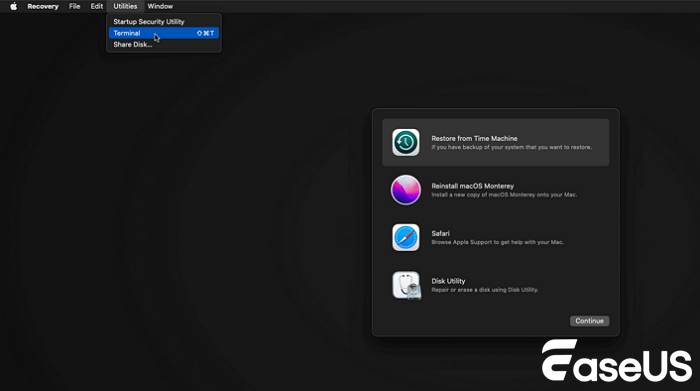
Krok 2. W oknie terminala wpisz następujące polecenia:
- diskutil verifyVolume / w celu zdiagnozowania problemów.
- diskutil repairVolume / aby naprawić błędy.
- Jeśli nie można zamontować: najpierw użyj polecenia diskutil mount force /.
Możesz udostępnić tę zaawansowaną metodę wiersza poleceń w mediach społecznościowych, aby pomóc innym użytkownikom komputerów Mac naprawić ten błąd dysku startowego.
Metoda 3. Zresetuj pamięć NVRAM/SMC
Zresetowanie pamięci NVRAM/SMC może rozwiązać takie problemy z komputerem Mac, jak nieprawidłowy wybór dysku startowego, problemy z rozdzielczością ekranu, zakłócenia w zasilaniu/akumulatorze, nieprawidłowa prędkość wentylatora i awarie urządzeń peryferyjnych.
NVRAM obsługuje ustawienia systemowe (głośność, strefa czasowa), podczas gdy SMC zarządza funkcjami sprzętowymi (zasilanie, termika, diody LED). Te resety nie wpływają na dane użytkownika, ale przywracają domyślne konfiguracje
Dla komputerów Mac z procesorem Intel:
- NVRAM: Uruchom ponownie > przytrzymaj Option+Command+P+R przez 20 sekund.
- SMC: Wyłącz > przytrzymaj Shift+Control+Option+Power przez 10 sek.
Dla Apple Silicon
- Pamięć NVRAM resetuje się automatycznie. SMC nie ma zastosowania.
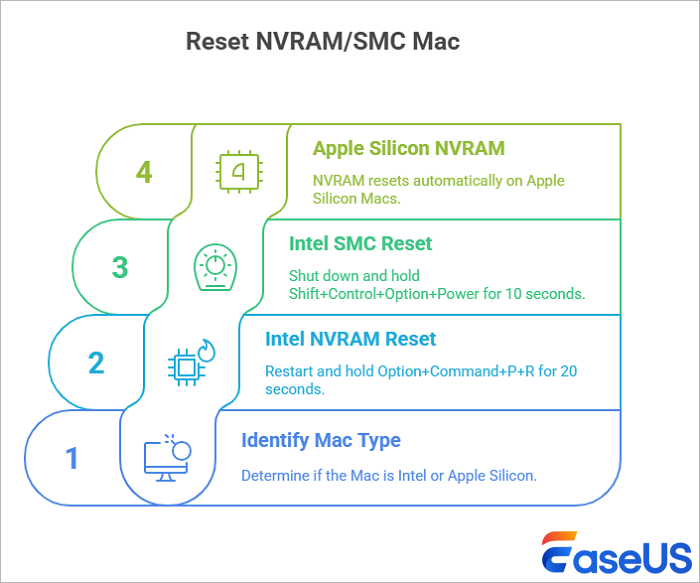
Metoda 4. Ponowna instalacja systemu macOS w celu naprawy braku możliwości weryfikacji dysku startowego komputera Mac
Wymazanie i ponowna instalacja Maca to skuteczny sposób na naprawienie problemów z uruchamianiem Maca. Powinieneś jednak wiedzieć, że po ponownej instalacji utracisz dane na swoim Macu. Dlatego zaleca się wcześniejsze wykonanie kopii zapasowej Maca.
Krok 1. W trybie odzyskiwania wybierz opcję Zainstaluj ponownie system macOS.
Krok 2. Istnieją dwa sposoby ponownej instalacji:
- Standardowa ponowna instalacja: zachowuje dane użytkownika podczas zastępowania plików systemowych (idealne rozwiązanie w przypadku uszkodzeń).
- Wymaż i zainstaluj: całkowicie czyści dysk (użyj tej opcji tylko w przypadku awarii Narzędzia dyskowego).
Krok 3. Postępuj zgodnie z instrukcjami. Do pobrania systemu macOS wymagane jest połączenie z Internetem.
Jak odzyskać dane z niezweryfikowanego dysku startowego na komputerze Mac
| ⚠️ Ostrzeżenie: Zawsze odzyskuj dane przed próbą naprawy dysku lub ponownej instalacji systemu macOS! |
Niezweryfikowany dysk startowy jest zwykle uszkodzony. Uszkodzenie wpływa na krytyczne pliki katalogowe/tabele partycji, a degradacja sprzętu lub awarie zasilania uszkadzają struktury logiczne
Możesz pobrać program EaseUS Data Recovery Wizard dla komputerów Mac , aby odzyskać dane z niedziałającego dysku startowego komputera Mac.
- ✅ Bezpośrednio odzyskuje dane z odmontowanych/uszkodzonych dysków.
- ✅ Obsługa odzyskiwania dysku twardego Mac w trybie odzyskiwania lub poprzez skanowanie obrazu dysku.
- ✅ Automatyczne odzyskiwanie danych z nieuruchamiającego się komputera Mac bez konieczności posiadania zaawansowanych umiejętności odzyskiwania danych.
Sprawdź poniższy samouczek, aby przywrócić dane z nieuruchamiającego się dysku startowego w trybie odzyskiwania:
Krok 1. Uruchom oprogramowanie EaseUS w trybie odzyskiwania
Wybierz „Narzędzia > Terminal” z górnego menu i wprowadź polecenie sh. Naciśnij „Return”. Poczekaj na otwarcie aplikacji, co potrwa kilka minut.

Uwaga: Jeśli w terminalu wyświetli się komunikat „Brak takiego pliku lub katalogu” lub „Nie można rozpoznać hosta”, sprawdź, czy wpisany wiersz poleceń jest poprawnie napisany, upewnij się, że komputer Mac ma stabilne połączenie z Internetem oraz że używana wersja systemu macOS nie jest starsza niż macOS 10.15.
Krok 2. Wybierz wolumin na dysku twardym komputera Mac
Wybierz wolumin, na którym przechowywane są utracone dane i kliknij „Wyszukaj utracone pliki”. Oprogramowanie EaseUS szybko znajdzie wszystkie odzyskiwalne dane na wybranym woluminie.
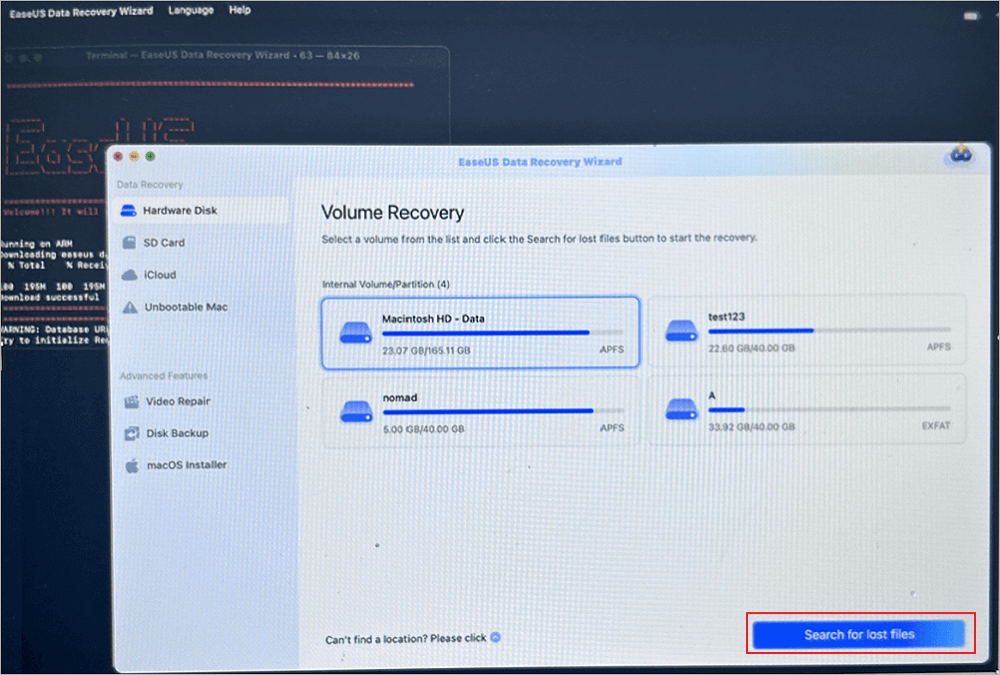
Krok 3. Wybierz utracone dane, które chcesz odzyskać
Oprogramowanie EaseUS kategoryzuje zeskanowane odzyskiwalne dane według typu pliku i ścieżki przechowywania. Znajdź dane, których szukasz, klikając „Typ” lub „Ścieżka” w lewym panelu. Następnie zaznacz pola wyboru przed danymi, które chcesz odzyskać.
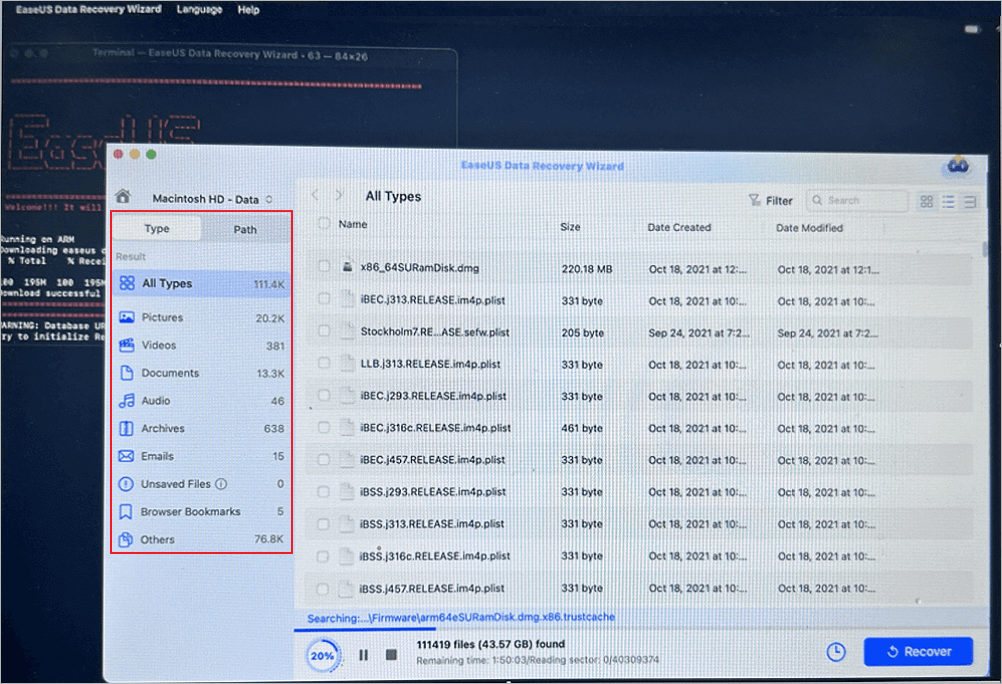
Krok 4. Odzyskiwanie i zapisywanie danych na dysku zewnętrznym
Kliknij przycisk „Odzyskaj”, a pojawi się okno pop-up z informacją „Wybierz lokalizację docelową do zapisania”. Wybierz dysk zewnętrzny jako nową lokalizację przechowywania odzyskanych danych.
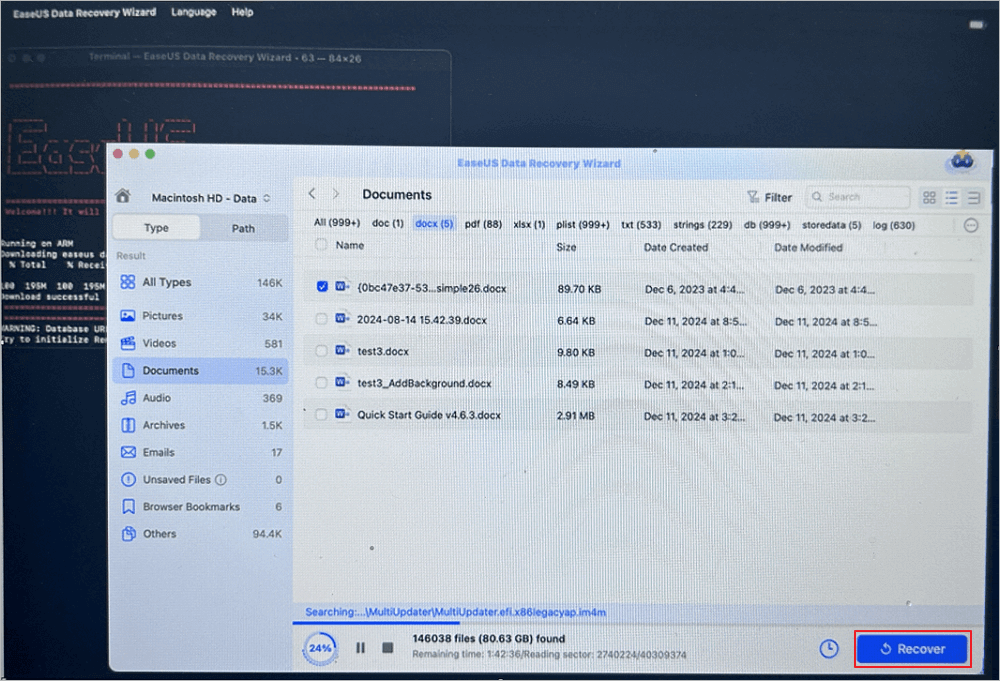
W przypadku poważnych uszkodzeń fizycznych skonsultuj się z profesjonalną firmą zajmującą się odzyskiwaniem. Możesz udostępnić ten plan odzyskiwania w mediach społecznościowych, aby pomóc większej liczbie znajomych!
Wniosek
Gdy na komputerze Mac pojawia się komunikat „Nie można zweryfikować dysku startowego”, oznacza to krytyczne problemy z systemem plików lub sprzętem. Użyj pierwszej pomocy w Narzędziu dyskowym w celu napraw i poleceń terminala w celu zaawansowanych poprawek. Trwałe awarie, zainstaluj ponownie system macOS lub zresetuj pamięć NVRAM/SMC. Zawsze priorytetowo traktuj oprogramowanie do odzyskiwania danych, takie jak EaseUS Data Recovery Wizard dla komputerów Mac, przed drastycznymi środkami. Jeśli problemy będą się powtarzać, skonsultuj się z pomocą techniczną Apple lub rozważ wymianę sprzętu.
Dysk startowy Mac nie może zostać zweryfikowany FAQ
1. Co zrobić, jeśli przypadkowo usunę dysk startowy komputera Mac?
Jeśli przypadkowo usunąłeś Macintosh HD , natychmiast wejdź do macOS Recovery (przytrzymaj Command+R podczas uruchamiania), użyj Disk Utility, aby sprawdzić integralność dysku. Jeśli nie można tego odzyskać, zainstaluj ponownie macOS za pomocą Recovery Mode bez utraty plików osobistych. W poważnych przypadkach użyj Time Machine Backup Recovery.
2. Dlaczego po wybraniu dysku startowego na komputerze Mac okazuje się, że dysk jest pusty?
Dzieje się tak, jeśli dysk jest uszkodzony, odmontowany lub nie ma prawidłowego systemu macOS. Zresetuj pamięć NVRAM lub sprawdź narzędzie Startup Security Utility.
3. Jak naprawić problem braku dysku startowego na komputerze Mac?
Uruchom w trybie Recovery, uruchom First Aid w Disk Utility. Jeśli się nie powiedzie, zainstaluj ponownie macOS. W przypadku powtarzających się problemów zresetuj NVRAM/SMC lub wymaż/sformatuj ponownie dysk.
Powiązane artykuły
-
Jak odzyskać usunięte pliki RW2 | Odzyskiwanie RAW RW2
![author icon]() Arek/2024/08/01
Arek/2024/08/01
-
Nie masz uprawnień do zapisywania plików w tej lokalizacji Mac [Poprawki]
![author icon]() Arek/2024/04/19
Arek/2024/04/19
-
Excel nie otwiera się na komputerze Mac? [Dlaczego i jak naprawić]
![author icon]() Arek/2023/11/13
Arek/2023/11/13
-
Excel nie odpowiada Jak zapisać | 4 poprawki
![author icon]() Arek/2023/11/22
Arek/2023/11/22
